Faites un bootable de Windows 10 USB Installer Linux Avec Memory Stick Sur WinUSB Fork (WoeUSB) ~ Web upd8 Ubuntu
WinUSB est un outil qui peut être utilisé pour créer un programme d'installation de Windows USB bootable à partir d'un ISO ou un DVD, que ce soit à l'aide d'une interface graphique ou de la ligne de commande.

Il y a quelques mois, j'ai essayé d'utiliser le WinUSB d'origine pour créer une clé USB de Windows 10 de démarrage, mais il a échoué. Je ne suis pas sûr que ce soit à cause des changements dans Windows 10, dans Ubuntu (que j'utilisé pour créer le USB) ou les deux, mais en utilisant la fourchette WinUSB de slacka travaillé, bien que je n'ai rencontré un petit problème (voir ci-dessous).
Je l'ai testé la fourchette WinUSB de slacka pour créer une clé USB bootable de Windows 10 sur Ubuntu 16.04, et en utilisant l'interface graphique, je suis une erreur (déjà signalé) à la fin du processus. Cependant, j'étais encore capable d'utiliser l'USB bootable pour installer Windows 10 résultat:
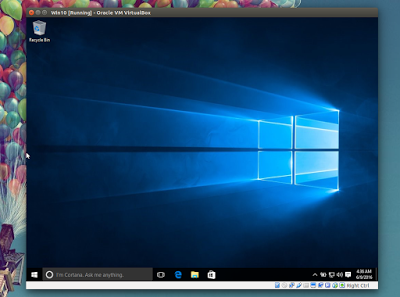
L'erreur ne se produit pas lors de la création d'une clé USB Windows en utilisant WinUSB de la ligne de commande.
Je dois ajouter que je ne la fourche testé WinUSB avec Windows 10 sur Ubuntu 16.04, mais il devrait fonctionner avec Windows 7 et Windows 8 / 8.1 (et versions antérieures Ubuntu) ainsi. De plus, je l'installation de Windows effectué 10 dans VirtualBox, et non sur le matériel réel.
Si vous voulez tester l'USB bootable de Windows que vous avez créé avec fork WinUSB, avant de l'installer sur le matériel réel, vous pouvez utiliser VirtualBox. Pour pouvoir démarrer à partir USB dans VirtualBox, voir cette réponse AskUbuntu (assurez-vous que votre nom d'utilisateur est ajouté aux « vboxusers » et groupes « disques », ou il ne fonctionnera pas - vous trouverez les commandes pour ce faire dans le lien AskUbuntu ci-dessus, sous la rubrique "EDIT").
Installation de fourche WinUSB (WoeUSB) dans Ubuntu ou Linux Mint
J'uploadé la principale WebUpd8 PPA fourche WinUSB de slacka (WoeUSB), pour le rendre plus facile à installer dans Ubuntuor Linux Mint et ses dérivés. Pour ajouter le PPA et installer WoeUSB, utilisez les commandes suivantes:
Si vous ne voulez pas ajouter le PPA, vous pouvez saisir le deb de ICI.
les utilisateurs d'Arch Linux peuvent installer la fourche WinUSB de slacka via AUR.
Pour d'autres distributions Linux. télécharger à partir de GitHub.
La WinUSB originale est également disponible dans un PPA (fournit des paquets à Ubuntu 14.10 seulement!).
Créer installer un USB de Windows 10 de démarrage clé en utilisant WoeUSB
A. Création d'un USB bootable de Windows Installer Stick à l'aide de l'interface graphique WoeUSB
Il suffit de lancer WoeUSB dans le menu / Dash, sélectionnez l'ISO ou DVD Windows 10 (encore une fois, il devrait également fonctionner avec Windows 7 et 8 / 8.1). puis sélectionnez le lecteur USB sous « Appareil cible » et cliquez sur « Installer ».
B. Créer un USB bootable de Windows Installer bâton de la ligne de commande à l'aide WoeUSB
Si vous voulez créer une clé USB de démarrage Windows à partir de la ligne de commande, vous devez d'abord déterminer ce que le lecteur USB physique est. Vous pouvez facilement trouver cette information dans l'interface graphique WinUSB (vous trouverez sous « Appareil cible » - dans mon cas, il est « / dev / sdc »). Vous pouvez également trouver le périphérique en utilisant des disques de GNOME, ou à partir de la ligne de commande, en utilisant « lsblk » et ainsi de suite.
Important: assurez-vous d'utiliser le périphérique USB approprié car il sera formaté!
Une fois que vous connaissez le périphérique et le chemin vers l'ISO, pour créer une clé USB bootable Windows à partir de la ligne de commande, utilisez:
Voici un exemple:
Mise à jour: si vous obtenez une erreur comme ceci: « Erreur: Partition (s) sur / dev / sdb sont utilisés » quand WinUSB / WoeUSB tente de formater la clé USB de la ligne de commande, ou « Erreur 256 » au début de le procédé pour l'utilisation de l'interface utilisateur graphique. vous devez démonter les partitions. Tout d'abord, pour obtenir une liste des partitions, exécutez la commande suivante ( « mount » fonctionne aussi):
Cela devrait énumérer toutes les partitions montées sur votre système. Si vous avez ici, vous devriez déjà savoir le lecteur de périphérique USB, par exemple / Dev / sdc. de sorte que vous devez chercher les partitions (il pourrait aussi seulement un) sur ce disque, comme / dev / sdc1. / Dev / SDC2. etc. Puis, comme celui-ci les démonter (par exemple):